
Peter Holmes
0
2408
683
Existuje spousta desktopových e-mailových klientů, z nichž si můžete vybrat. Podrobně jsme se na ně podívali. 5 nejlepších bezplatných e-mailových klientů pro stolní počítače 5 nejlepších bezplatných e-mailových klientů pro stolní počítače Chcete nejlepší e-mailového klienta? Sestavili jsme nejlepší e-mailový software pro Windows, Mac a Linux, který vás nebude stát desetník. jinde na webu. Ale pro uživatele Windows 10 existuje jedna aplikace, která je často přehlížena: vestavěná aplikace Mail.
Zaslouží si být zmíněn ve stejné konverzaci jako zavedenější software jako Mailbird a eM Client? Odpověď zní: Ano!
Zde je sedm úžasných věcí, které můžete dělat s aplikací Mail. Pokud si myslíte, že jsem něco přehlédl, dejte mi vědět v komentářích.
1. Připněte doručenou poštu do nabídky Start
Stejně jako všechny dobré e-mailové klienty může Mail fungovat jako rozbočovač pro tolik e-mailových adres, kolik chcete. Některé z těchto adres můžete použít více než jiné.
Otevření aplikace a procházení dlouhým seznamem doručené pošty může být únavné pokaždé, když chcete zkontrolovat e-mail. Můžete ušetřit nějaký čas připínáním nejčastěji používaných adres přímo do nabídky Start.
Chcete-li tak učinit, klepněte pravým tlačítkem myši na příslušnou adresu a vyberte možnost Začněte připnutím, a vybrat Ano na potvrzovací obrazovce.
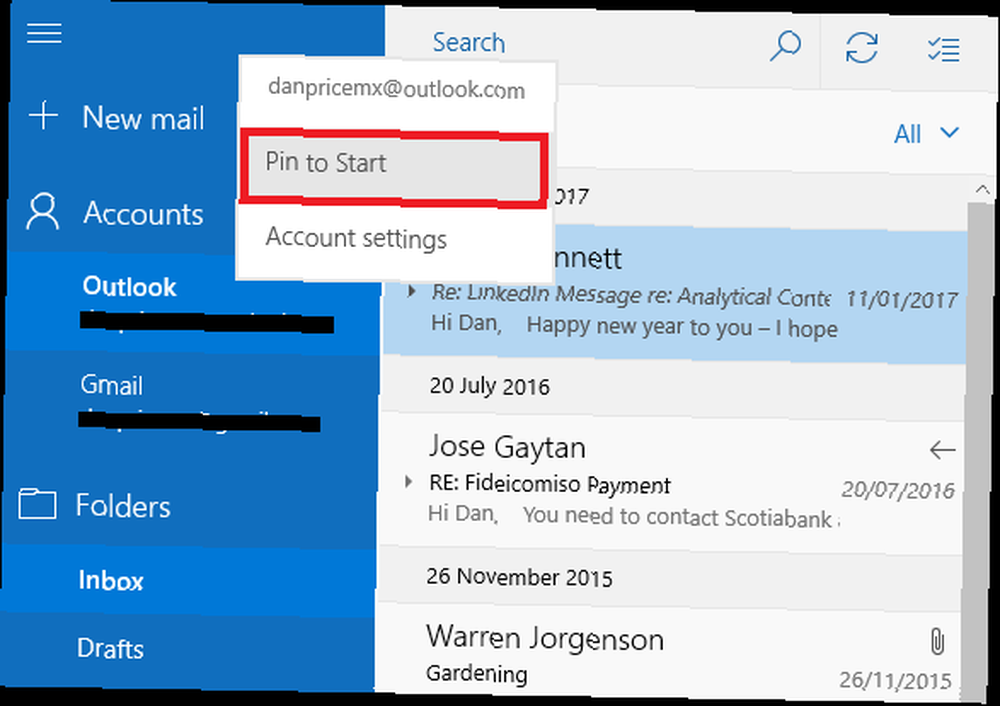
Pokud chcete opravdu zefektivnit pracovní postup, vyhledejte na úvodní obrazovce čerstvě připnutou aplikaci a povolte “živé dlaždice” Jak opravit přilepené nebo prázdné živé dlaždice v systému Windows 10 Jak opravit přilepené nebo prázdné živé dlaždice v systému Windows 10 Docházejí živé dlaždice v nabídce Start někdy k uvíznutí nebo jsou prázdné? Až se to stane příště, je to, jak to opravit bez restartování počítače. (klepněte pravým tlačítkem myši> Další> Zapnout živé dlaždice). Nebudete muset ani otevřít aplikaci, abyste zjistili, zda máte novou poštu!
Stejný proces můžete použít na jednotlivé složky v e-mailové adrese, například Doručená pošta, Odeslaná nebo Koncepty.
2. Propojení doručené pošty
Ve výše uvedeném příkladu jsem použil předpoklad, že některé e-mailové adresy používáte více než jiné. Ale co když často potřebujete použít všechny své adresy? Možná jste na volné noze, která má více pracovních adres, nebo máte několik osobních adres pro různé typy komunikace.
Naštěstí Mail nabízí snadný způsob, jak vytvořit sjednocenou poštu. Nejlepší ze všeho je, že můžete vybrat, které adresy budou zahrnuty do sjednocené doručené pošty, a dokonce vytvořit několik sjednocených doručených.
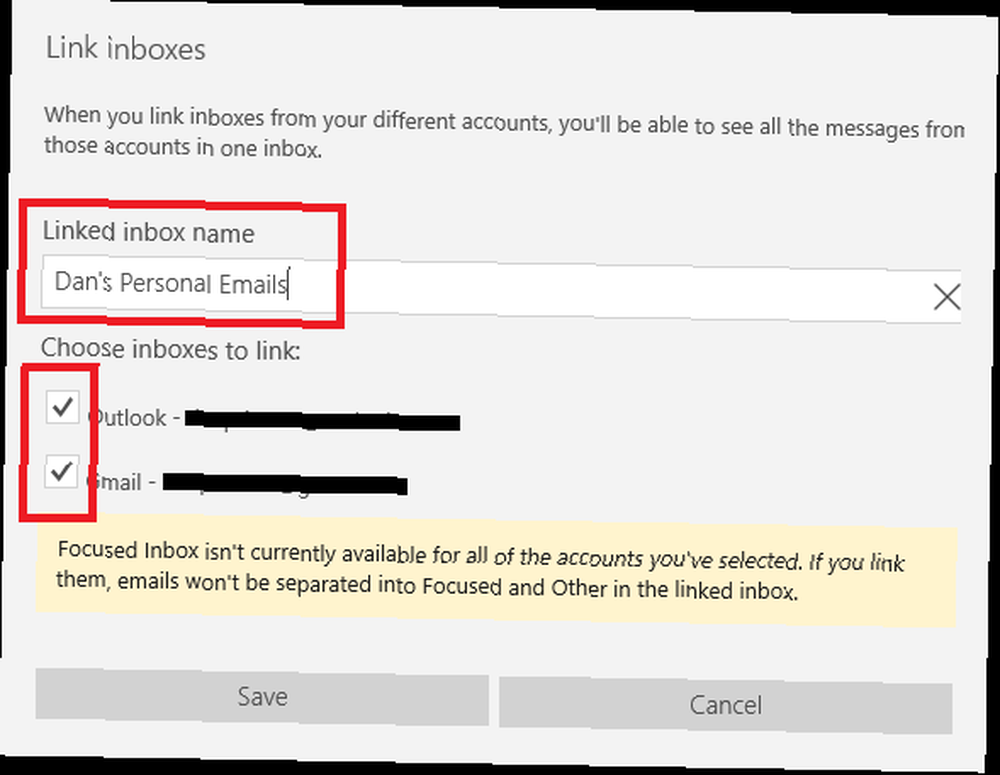
Chcete-li vytvořit propojenou doručenou poštu, klikněte na ikonu ozubeného kola v pravém dolním rohu a přejděte na Spravovat účty> Propojené doručené. Pojmenujte nové seskupení a zaškrtněte políčka vedle adres, které chcete zahrnout. Až budete připraveni, stiskněte Uložit.
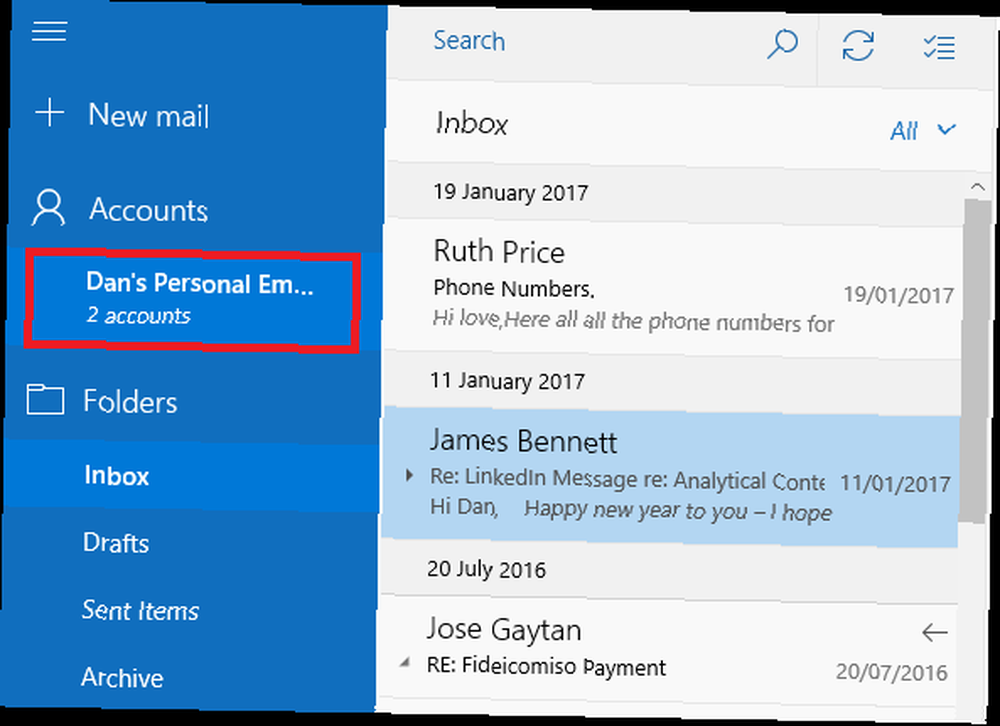
Nové propojené doručené pošty najdete v části Účty v levém sloupci.
3. Přizpůsobte oznámení
Pošta vám umožňuje nastavit samostatné předvolby oznámení pro každý jednotlivý účet. Tato funkce je užitečná, pokud se například chcete ujistit, že na svém pracovním účtu nikdy nezmeškáte e-mail, ale nechcete, aby vás celý den narušovaly řetězy vaší babičky..
Chcete-li nastavit své preference, přejděte na Nastavení (ikona ozubeného kola)> Oznámení. V horní části nabídky vyberte, ke kterému účtu chcete použít nová nastavení, a poté zvolte, zda chcete dostávat oznámení v centru akcí, zda přehrát zvuk při přijetí nové pošty a zda chcete být zobrazil oznamovací banner.
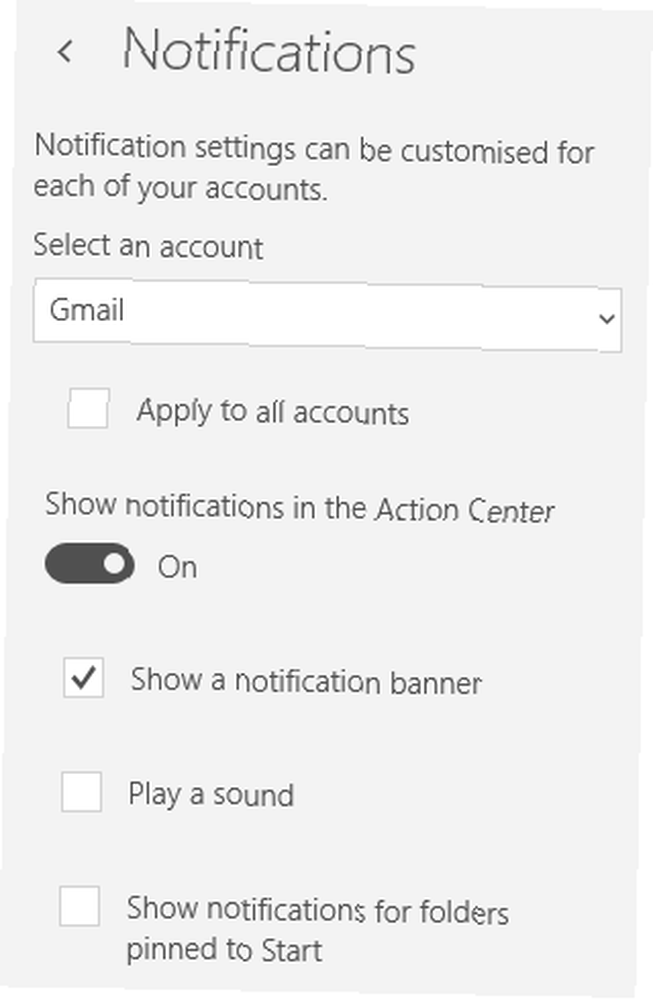
Pokud chcete upravit globální nastavení oznámení pro všechny vaše doručené, zaškrtněte políčko vedle Použít na všechny účty.
4. Procházení karet
Zapnutím prohlížení v aplikaci Caret Browsing můžete procházet aplikaci pomocí klávesnice. Pokud jste typem osoby, která ráda používá klávesové zkratky Jak se pohybovat na hlavním panelu systému Windows 10 pomocí klávesových zkratek Jak se pohybovat na hlavním panelu systému Windows 10 pomocí klávesových zkratek Klávesové zkratky jsou skvělým způsobem, jak na svém počítači udělat více za kratší dobu. Zde je skvělá sbírka zástupců, které se zabývají hlavním panelem Windows. spíše než myš pro ovládání počítače, je to základní funkce.
Tuto možnost najdete v nabídce Čtení (Nastavení> Čtení). Jednoduše přepněte posuvník a nikdy se nebudete muset dotýkat myši, když je v aplikaci. šipky procházejte mezi zprávami Page Up a Page Down listujte v těle poštou.
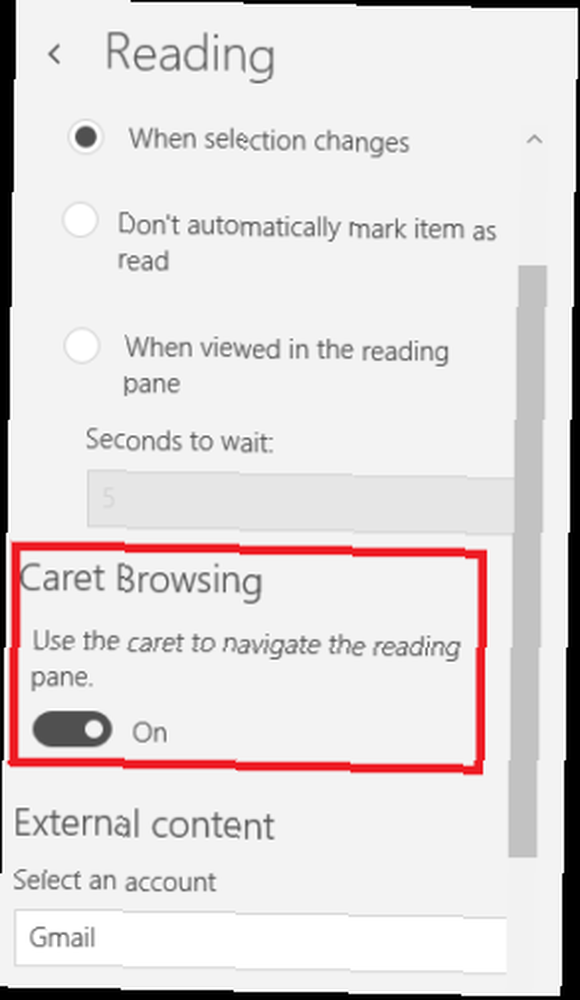
Nabídka Nastavení čtení také umožňuje zvolit, zda se mají obrázky stahovat automaticky, seskupovat e-maily do konverzačních vláken a určit, kdy se má zpráva označit jako přečtená.
5. Vytvořte rychlé akce
Pokud pracujete na dotykovém rozhraní, můžete vytvořit rychlé akce pro urychlení pracovního postupu.
Jít do Nastavení> Rychlé akce vyberte své preference. Existují dvě přizpůsobitelná pole; Přejeďte prstem doprava a Přejeďte doleva. Pro každé pole si můžete vybrat z možností Nastavit příznak, Vymazat příznak, Označit jako přečtené, Označit jako nepřečtené, Archivovat, Odstranit a Přesunout.
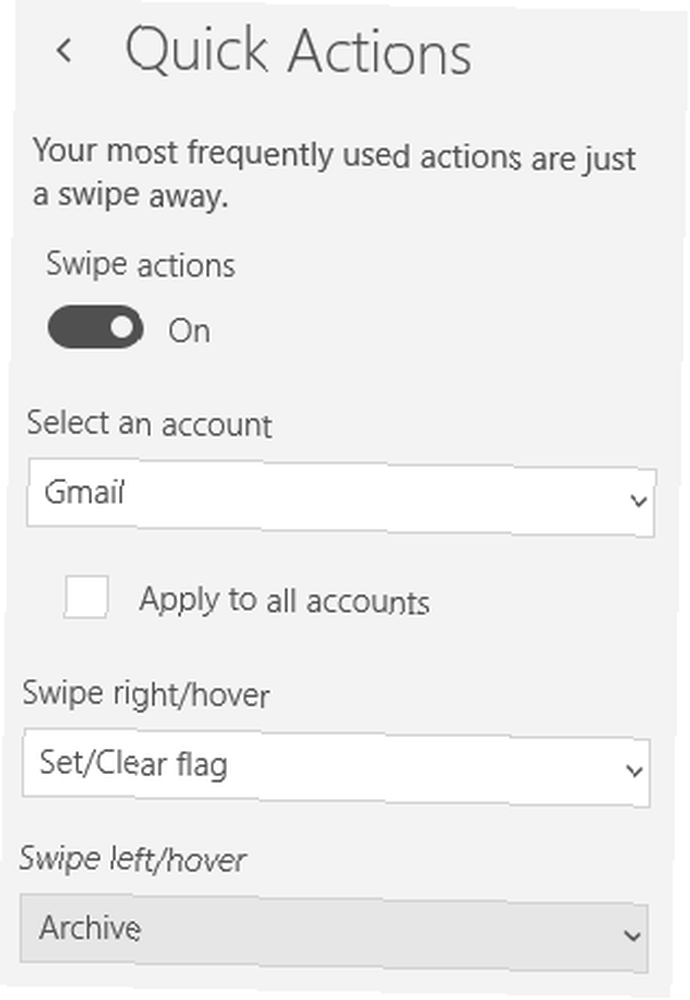
Můžete vytvořit různá pravidla pro různé doručené. Můžete například chtít, aby se Rychlá akce chovala jako Odstranit na váš osobní účet, ale Označit jako nepřečtené na vašem pracovním účtu. Z rozbalovací nabídky nahoře vyberte pouze účet, pro který chcete nastavení použít.
6. Uložte e-maily
Někdy obdržíte důležitý e-mail, který je třeba uložit, například proto, že jej potřebujete přistupovat offline později nebo jej sdílet s někým, jehož e-mailovou adresu nemáte..
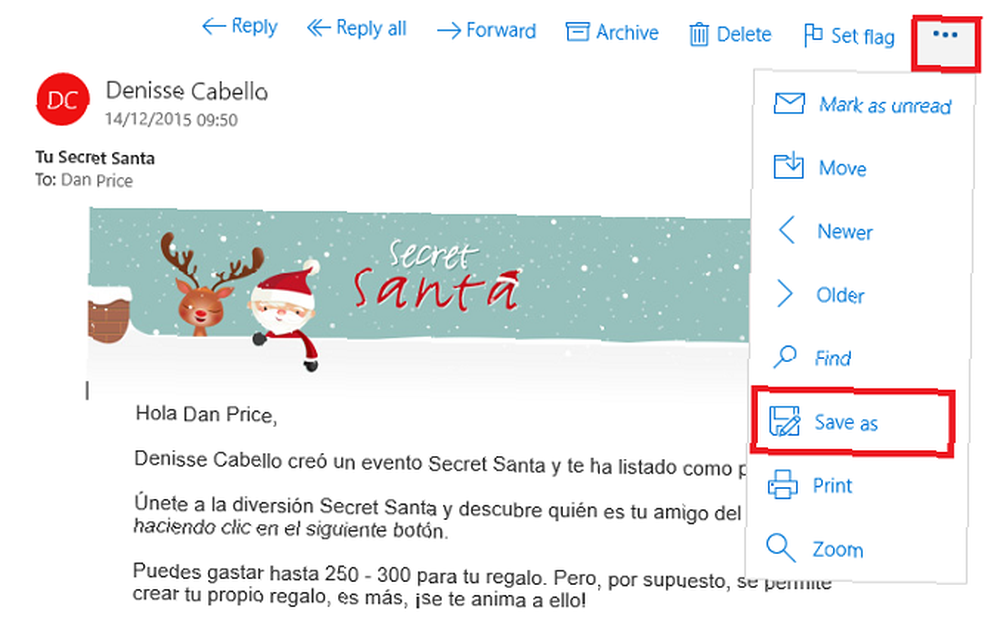
Chcete-li zprávu uložit, otevřete dotyčný e-mail v podokně čtení. Poté klikněte na tři rovnoběžné tečky v pravém horním rohu a vyberte Uložit jako. Vyberte si preferovaný cíl a stiskněte Uložit.
7. Hledejte foneticky
Pokud pracujete v nadnárodní organizaci nebo máte rodinné příslušníky ve vzdálených zemích, můžete dostávat e-maily ve více jazycích. Pokud v těchto jazycích nemluvíte plynule, může to být problém. Jak můžete najít důležitou informaci ve zprávě plné slov, která nepoznáte?
Mail má řešení: “Najít podle zvuků jako” Vlastnosti.
Abyste to mohli vidět v akci, potřebujete e-mail napsaný v cizím jazyce. Ujistěte se, že je zobrazen v podokně čtení, a potom klepněte na ikonu tři tečky> Najít.
V horní části okna se zobrazí vyhledávací pole. Funkci otevřete kliknutím na ikonu ikona ozubeného kola na levé straně a zaškrtněte políčko vedle Zní to jako.
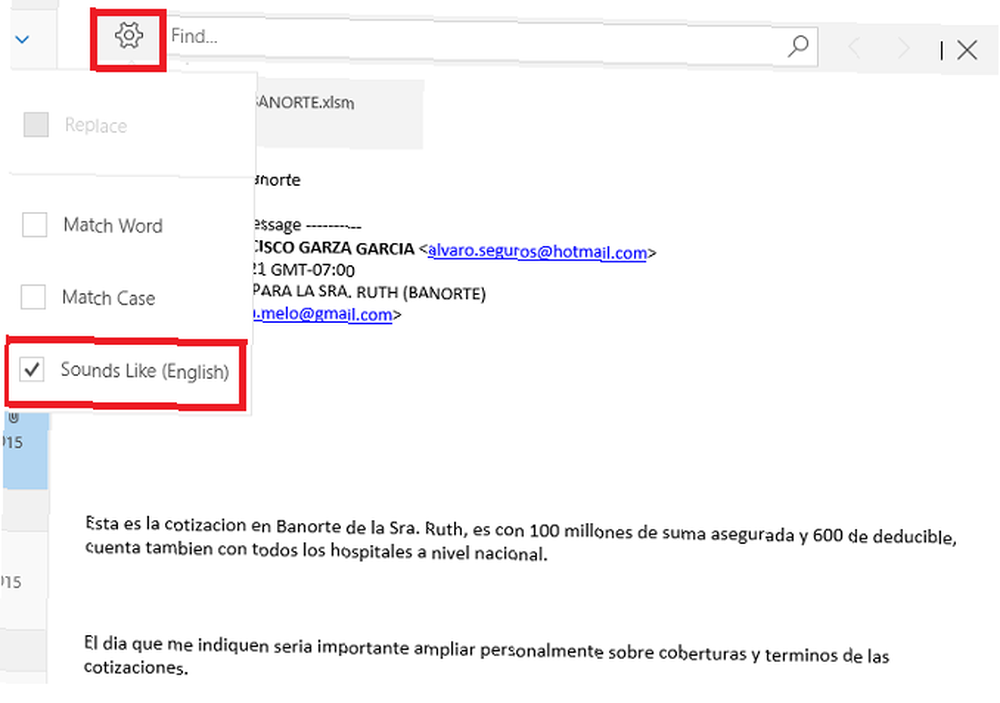
Do vyhledávacího pole můžete nyní foneticky psát a aplikace automaticky identifikuje odpovídající slova v textu.
Jaké jsou vaše oblíbené funkce?
Ukázal jsem vám sedm skvělých funkcí, které nemusí být nutně replikovatelné na jiných běžných e-mailových klientech pro stolní počítače.
Ale po pravdě jsem povrch sotva poškrábal. Pošta je nabitá skvělými triky a Microsoft přidává další s každou aktualizací.
Které funkce pro vás znamenají? Co z Mail dělá důležitého konkurenta pro jeho soupeře? Dejte mi vědět v komentářích níže.
Obrázek Kredit: S_Photo přes Shutterstock.com, Subhashish Panigrahi přes Wikimedia Commons











